
Obsah:
- Autor John Day [email protected].
- Public 2024-01-30 11:57.
- Naposledy zmenené 2025-01-23 15:05.

Inkrementálne snímače sa často používajú v priemyselných aplikáciách, ako je robotika alebo sledovanie polohy. Kodéry pre priemyselné aplikácie sa dodávajú väčšinou s diferenciálnym rozhraním RS422.
V tomto malom projekte ukážem, ako používať priemyselný inkrementálny kodér - v našom prípade SICK DFS60 - s Arduino UNO.
Krok 1: Nástroje a materiály


Materiály
- Arduino UNO
- 3x štít RS422 pre Arduino
- inkrementálny kodér (Sick DFS60)
Nástroje
- Skrutkovač
- laboratórne napájanie
Krok 2: Niektoré základy
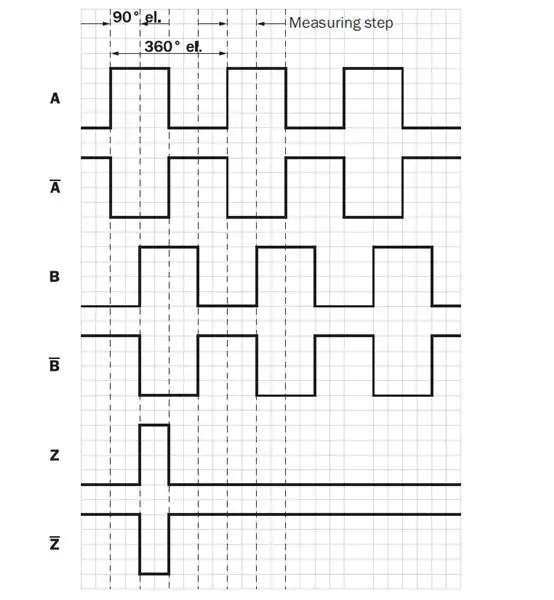

Výstup RS422 kodéra sa používa iba ako hardvérová vrstva. Po RS422 sa nebude prenášať žiadny sériový protokol. Len impulzy samotného snímača sú priamo prenášané cez 3 rôzne kanály RS422: SIN, COS a Z (nulová poloha).
Vzhľadom na 3 nezávislé kanály RS422 potrebujeme pre Arduino 3 vstupy RS422. Na tento účel som použil 3 ks svojich štítov Arduino RS422/RS485 - naskladaných na jednom Arduine.
Krok 3: Nastavenie prepínača dipu na štítoch RS422

Nastavenie prepínača dipu pre akýkoľvek štít je rovnaké:
- S1: ON, OFF, OFF, OFF (prijímač vždy zapnutý / vysielač vždy vypnutý)
- S2: VYPNUTÉ, VYPNUTÉ, ZAPNUTÉ, ZAPNUTÉ
- S3: ZAP, VYP, VYP, VYP (ukončovací odpor zapnutý)
Krok 4: Nastavenia prepojky štítov RS422



Nastavenie prepojky pre akýkoľvek štít je odlišné. V závislosti od pripojeného kanála je pin RX nakonfigurovaný tak, aby:
- Z: D2
- COS: D3
- HRIECH: D4
Napäťový mostík JP1 musí byť nastavený na 5V.
Krok 5: Zapojenie
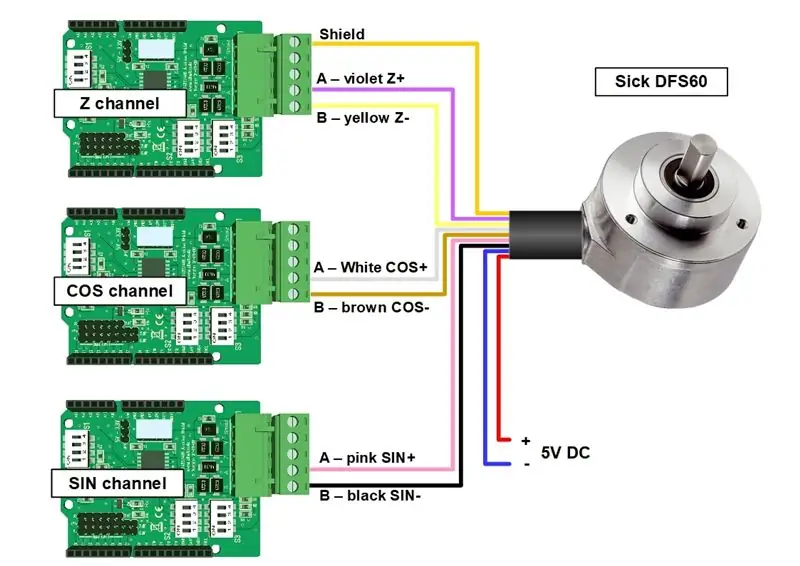
Kodér môže byť napájaný laboratórnym napájaním alebo priamo 5V Arduino UNO
Krok 6: Softvér a test
Zostavte priložený súbor INO pod Arduino IDE. Po nahraní projektu do Arduina musíte otvoriť sériový monitor s 115200 baudmi.
Uvidíte tam aktuálnu hodnotu prírastku (aktualizované všetkých 0, 5 s) a aktuálny stav kodéra….
Odporúča:
Priemyselné HMI a Arduino v MODBUS RTU: 4 kroky

Priemyselné HMI a Arduinos v MODBUS RTU: V tomto návode popíšem príklad komunikácie medzi priemyselným HMI (COOLMAY MT6070H, 150EUROS), Arduino CLONE DIY (10EUROS) a Arduino UNO (10EUROS). Sieť bude fungovať pod špeciálnym a robustným a priemyselným protokolom
Visuino Ako používať tlačidlo ako vstup na ovládanie vecí ako LED: 6 krokov

Visuino Ako používať tlačidlo ako vstup na ovládanie vecí ako LED: V tomto návode sa naučíme, ako zapnúť a vypnúť LED diódu jednoduchým tlačidlom a Visuino. Pozrite si ukážkové video
Ako používať terminál Mac a ako používať kľúčové funkcie: 4 kroky

Ako používať terminál Mac a ako používať kľúčové funkcie: Ukážeme vám, ako otvoriť terminál MAC. V termináli vám tiež ukážeme niekoľko funkcií, ako napríklad ifconfig, zmena adresárov, prístup k súborom a arp. Ifconfig vám umožní skontrolovať vašu IP adresu a vašu MAC adresu
Priemyselné parabolické roboty Técnicas De Cableado FTC - metódy a dôsledky: 4 kroky

Priemyselné parabolické roboty FTC - Technické parametre a výhody: Mnoho zariadení FTC konfigurujúcich las técnicas y herramientas básicas de cableado para configurar la la electrónica para robots. Sin embargo, estos métodos y materiales básicos no bastarán para requisitos de cableado más avanzados. Áno, stačí
Ako používať Wiimote ako počítačovú myš pomocou sviečok ako senzora !!: 3 kroky

Ako používať Wiimote ako počítačovú myš pomocou sviečok ako senzora !!: Táto príručka vám ukáže, ako prepojiť diaľkový ovládač Wii Remote (Wiimote) s počítačom a používať ho ako myš
